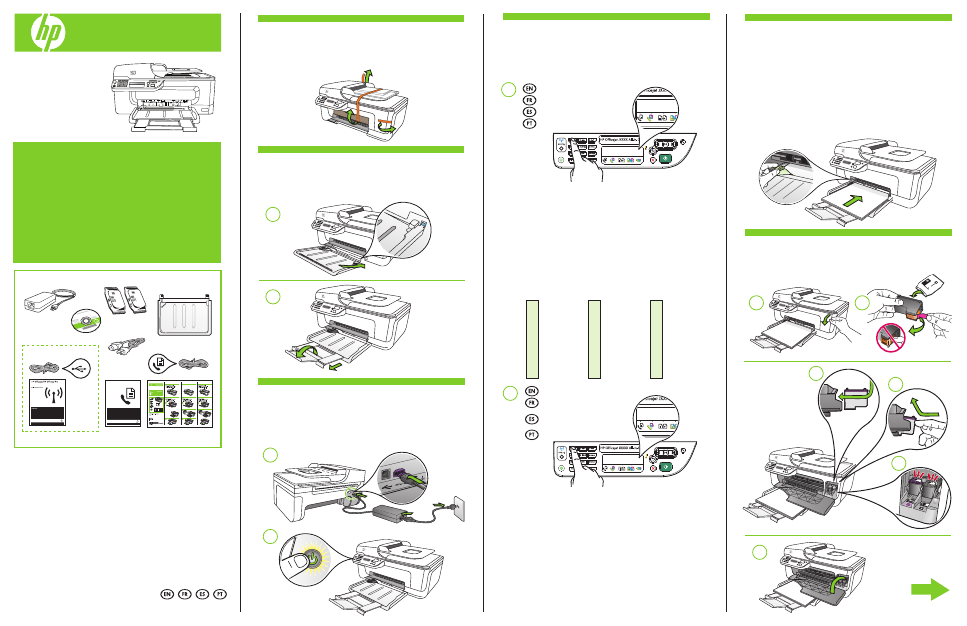Driver Hp Officejet J4680 All In One Windows 10

Okay, lasst uns ehrlich sein. Drucker. Das Wort allein schon lässt es in deinem Magen grummeln, oder? Es ist, als würde man zum Zahnarzt gehen. Man weiß, dass es notwendig ist, aber man freut sich nicht wirklich drauf. Und wenn es dann noch um Treiber geht, speziell für einen älteren Freund wie den HP Officejet J4680 All-in-One unter Windows 10… Naja, das ist wie der Versuch, einem störrischen Esel das Tanzen beizubringen.
Aber keine Angst! Ich bin hier, um Licht ins Dunkel zu bringen. Stell dir vor, dein Drucker ist ein alter, treuer Hund. Er kann zwar ein paar Tricks, aber manchmal braucht er einfach eine kleine Erinnerung, wie es geht. Und der Treiber? Das ist die Packung mit seinen Lieblingsleckerlis. Ohne die Leckerlis macht der Hund keinen Mucks, oder?
Warum überhaupt ein Treiber-Update?
Du fragst dich vielleicht: "Warum muss ich mich mit diesem ganzen Treiber-Kram überhaupt herumschlagen?" Gute Frage! Stell dir vor, Windows 10 spricht "Computer-isch", und dein alter HP Drucker spricht… naja, "Drucker-isch". Der Treiber ist wie ein Dolmetscher, der dafür sorgt, dass beide Parteien sich verstehen. Ohne den Dolmetscher gibt's nur Gebrabbel und Fehlermeldungen.
Es ist ein bisschen so, als würdest du versuchen, auf Deutsch mit jemandem zu sprechen, der nur Französisch versteht. *Bonjour*! *Was?* Genau.
Die Suche nach dem heiligen Gral (aka. dem Treiber)
Also, wo finden wir diesen magischen Dolmetscher? Hier sind ein paar Optionen, die du ausprobieren kannst:
1. Die HP Website: Das ist der offensichtlichste Ort. Geh auf die HP-Supportseite, such nach deinem Modell (HP Officejet J4680), und lade den passenden Treiber für Windows 10 herunter. Das ist, als würdest du in Omas Rezeptbuch nachschlagen – die beste Chance, das Originalrezept zu finden.
2. Windows Update: Manchmal ist Windows schlauer als man denkt. Geh in die Einstellungen, Update & Sicherheit, und klick auf "Nach Updates suchen". Windows könnte den Treiber im Hintergrund finden und installieren. Das ist wie wenn Oma plötzlich sagt: "Ach ja, das Rezept hab ich auch schon mal aufgeschrieben!"
3. Geräte-Manager: Dies ist dein Notfallplan. Drück die Windows-Taste + X, wähl "Geräte-Manager", such deinen Drucker (wahrscheinlich mit einem gelben Ausrufezeichen davor, was so viel heißt wie: "ICH HABE PROBLEME!"), mach einen Rechtsklick und wähl "Treiber aktualisieren". Du kannst Windows automatisch suchen lassen oder den Treiber manuell installieren, wenn du ihn schon heruntergeladen hast.
Installation: Der Tanz mit der Technik
Sobald du den Treiber hast, kommt der lustige Teil: die Installation. Folge den Anweisungen auf dem Bildschirm. Das ist, als würdest du Omas Rezept befolgen. Manchmal klappt es auf Anhieb, manchmal brauchst du ein bisschen mehr Geduld und vielleicht ein paar Flüche (pssst, nicht zu laut!).
Wichtiger Tipp: Starte deinen Computer nach der Installation neu. Das ist wie eine Tasse Kaffee für deinen Computer – er braucht den kleinen Kick, um alles richtig zu verdauen.
Sollte es immer noch haken, keine Panik! Google ist dein Freund. Gib einfach "HP Officejet J4680 Treiber Windows 10 Probleme" ein und lass dich von den Antworten überschwemmen. Jemand anderes hat wahrscheinlich schon dasselbe Problem gehabt und eine Lösung gefunden. Das ist wie eine riesige Selbsthilfegruppe für Druckerbesitzer.
Wenn alles fehlschlägt…
…dann ist es vielleicht Zeit, über einen neuen Drucker nachzudenken. Manchmal muss man sich von alten Freunden verabschieden, so schwer es auch fällt. Aber hey, neue Drucker sind auch cool! Sie drucken schneller, können vielleicht sogar übers WLAN drucken, und du musst dich nicht mehr mit Treibern herumschlagen (zumindest für eine Weile!).
Denk daran, der Kampf mit dem Drucker ist ein Kampf, den viele von uns kennen. Gib nicht auf, bleib dran, und irgendwann wirst du wieder drucken können. Und wenn nicht, dann gibt es immer noch Copy-Shops. Aber pssst, das bleibt unter uns!
Viel Glück, und möge der Druck mit dir sein!
P.S. Und wenn du's doch schaffst, spendier deinem alten HP Officejet J4680 eine neue Patrone. Er hat's verdient!